이전 글에서는 이곳에 W 를 설치한 이야기를 보여드렸는데요.
2008/03/24 - [인사이드블로그] - 블로그에 W 입양하기
이제 여러분들의 블로그에 설치하는 방법을 알려드리겠습니다.
베타테스터가 아니어도 가능한 형식입니다.
따라가보면 피라미드 판매 구조군요..ㅎㅎ
(물론 스크립트를 허용하지 않는 블로그에서는 어렵겠죠.~~)
<-- 메뉴바 상단에 있는 녀석에 마우스를 올리면 아래와 같은 그림이 나오구요.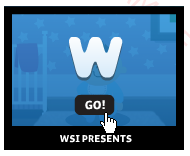
클릭을 하시면 새창이 뜨면서 서비스 안내와 아래와 같은 반가운 문구가 보일겁니다.
여기부터는 베타테스터와 똑같더군요..ㅎㅎ

서비스 내용 확인하시구요.
아래쪽에 있는 블로그로 퍼가기 버튼을 꾸욱 누르시면 됩니다.
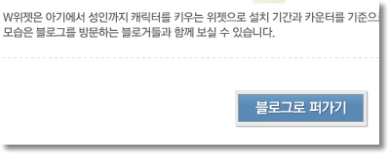
이제 해당 블로그 정보를 입력하는 부분인데요.
여기서 베타테스터와 다른 부분이 한가지 있습니다.
바로 ~~ 을 통해 승인된 사용자입니다. 라는 문구가 그것인데요.
일종의 소개를 통한 가입방식이지요.
위에서 언급한것과 같이 피라미드 방식...ㅎㅎ
(베타테스터는 승인코드를 가지고 들어가기 때문에 이미 자신의 정보가 채워져있습니다.~~)
블로그 주소와 사용자 닉네임을 기재해주시면 됩니다.
사용자 닉네임은 나중에 다시 자신을 통해서 누군가 가입을 했을때 ~~을 통해...라는 부분에 표기되며
설치된 블로그 리스트에 노출되는 이름이기도 합니다.
설치리스트에는 소개받아 들어간 분들은 노출이 안되네요.
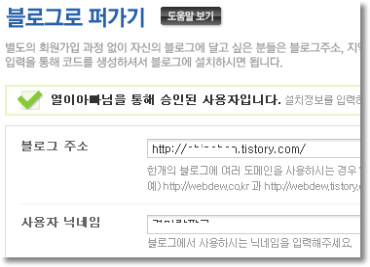
이제 코드를 받아서 설치하시면 됩니다.
이후 자신의 블로그를 통해 누군가 들어오면 역시 아래처럼
~~ 을 통해...라는 문구가 보이게 됩니다.

- 결코 퍼가기상같은것을 바라고 올리는 글은 아닙니다.
저는 아이팟터치를....ㅎㅎ
- 베타테스터에 참여하시지 못하셨다면 한번 재미로 즐겨보세요.~~
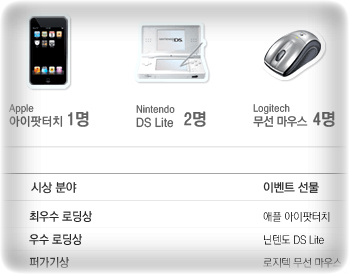
2008/03/24 - [인사이드블로그] - 블로그에 W 입양하기
초대장이 있는게 아니구요.
그냥 클릭하시면 신청페이지로 이동합니다.
초대장 신청하지 마세요...ㅎㅎ
혹 위젯설치하실 블로그가 없어서
티스토리 가입을 위한 초대장이 필요하시면 티스토리 초대라고 문구를 남겨주세요.
티스토리 초대장은 좀 남아있답니다.
그냥 클릭하시면 신청페이지로 이동합니다.
초대장 신청하지 마세요...ㅎㅎ
혹 위젯설치하실 블로그가 없어서
티스토리 가입을 위한 초대장이 필요하시면 티스토리 초대라고 문구를 남겨주세요.
티스토리 초대장은 좀 남아있답니다.
이제 여러분들의 블로그에 설치하는 방법을 알려드리겠습니다.
베타테스터가 아니어도 가능한 형식입니다.
따라가보면 피라미드 판매 구조군요..ㅎㅎ
(물론 스크립트를 허용하지 않는 블로그에서는 어렵겠죠.~~)
<-- 메뉴바 상단에 있는 녀석에 마우스를 올리면 아래와 같은 그림이 나오구요.
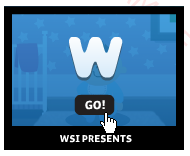
클릭을 하시면 새창이 뜨면서 서비스 안내와 아래와 같은 반가운 문구가 보일겁니다.
여기부터는 베타테스터와 똑같더군요..ㅎㅎ

서비스 내용 확인하시구요.
아래쪽에 있는 블로그로 퍼가기 버튼을 꾸욱 누르시면 됩니다.
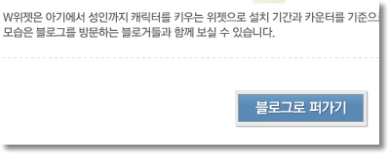
이제 해당 블로그 정보를 입력하는 부분인데요.
여기서 베타테스터와 다른 부분이 한가지 있습니다.
바로 ~~ 을 통해 승인된 사용자입니다. 라는 문구가 그것인데요.
일종의 소개를 통한 가입방식이지요.
위에서 언급한것과 같이 피라미드 방식...ㅎㅎ
(베타테스터는 승인코드를 가지고 들어가기 때문에 이미 자신의 정보가 채워져있습니다.~~)
블로그 주소와 사용자 닉네임을 기재해주시면 됩니다.
사용자 닉네임은 나중에 다시 자신을 통해서 누군가 가입을 했을때 ~~을 통해...라는 부분에 표기되며
설치된 블로그 리스트에 노출되는 이름이기도 합니다.
설치리스트에는 소개받아 들어간 분들은 노출이 안되네요.
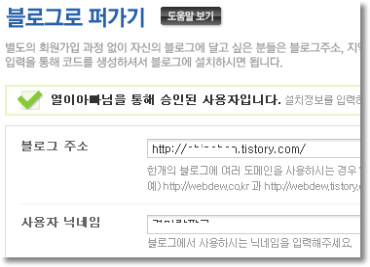
이제 코드를 받아서 설치하시면 됩니다.
이후 자신의 블로그를 통해 누군가 들어오면 역시 아래처럼
~~ 을 통해...라는 문구가 보이게 됩니다.

- 결코 퍼가기상같은것을 바라고 올리는 글은 아닙니다.
저는 아이팟터치를....ㅎㅎ
- 베타테스터에 참여하시지 못하셨다면 한번 재미로 즐겨보세요.~~
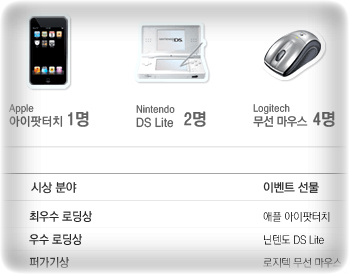
728x90
반응형



